win7安装版系统创建并使用家庭组共享的方法
时间:2019-02-21 14:47:33来源:装机助理重装系统www.zhuangjizhuli.com作者:由管理员整理分享
一般的用户都有电脑,然而有些用户还拥有多台电脑,然而最近就有win7安装版系统用户来反应如何在一个有多台电脑的局域网中,创建/加入家庭组呢?其实加入家庭组为了共享文件,如果使用U盘、移动硬盘等移动存储设备拷贝给另外一台电脑,显得有些麻烦。那么下面小编就来具体地介绍一下创建“家庭组”的方法吧。
1、首先,在电脑桌面左下角点击开始菜单,在打开控制面板;
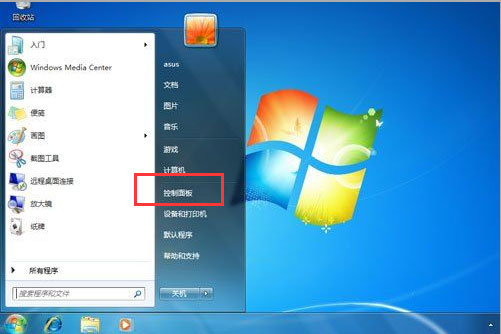
2、在打开的控制面板中点击网络和Internet;
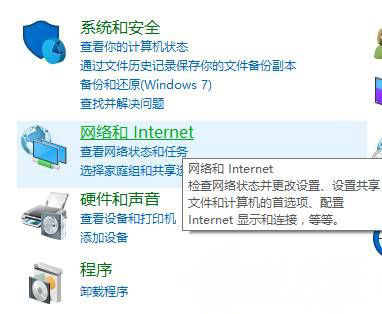
3、然后再点击“家庭组”;
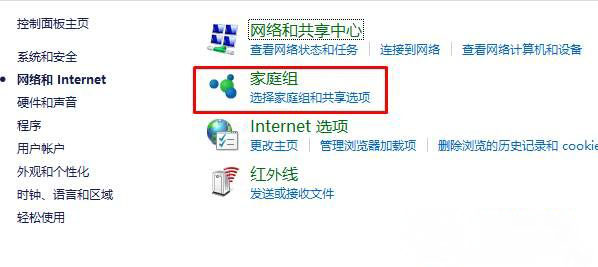
4、就再点击“创建家庭组”;
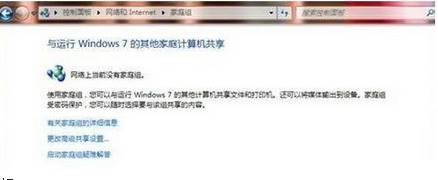
5、接下来,在弹出的框中,默认共享的内容是图片、音乐、视频、文档和打印机5个选项,除了打印机以外,就可以将其勾选起来;
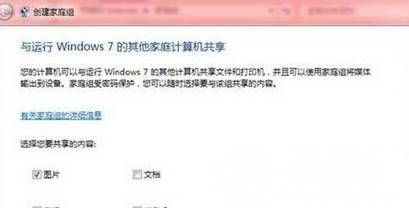
6、这时候就会弹出共享密码,这个必须要记下来,也可以通过修改修改为容易记的密码;
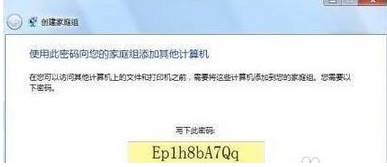
7、在电脑设置好文件共享之后,可以在共享文件夹上点击右键,选择“属性”菜单打开一个对话框,最后再选择“共享”选项即可修改共享设置,包括选择和设置文件夹的共享对象和权限,也可以对某一个文件夹的访问进行密码保护设置。
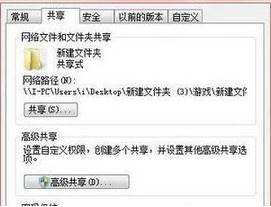
以上就是小编介绍的创建家庭组的方法了,如果以后用户也遇到这样的问题,就不妨按照教程解决吧。
1、首先,在电脑桌面左下角点击开始菜单,在打开控制面板;
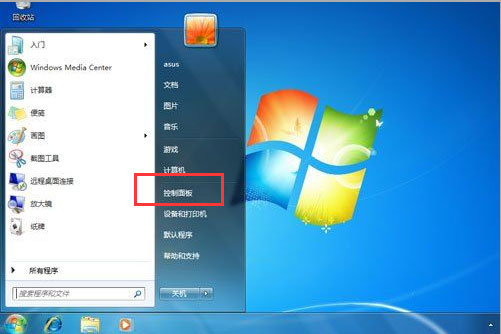
2、在打开的控制面板中点击网络和Internet;
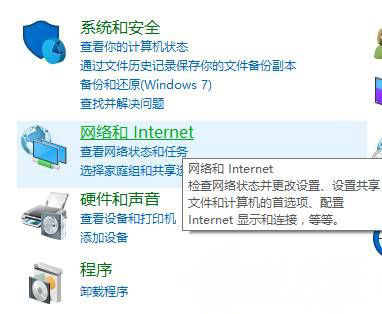
3、然后再点击“家庭组”;
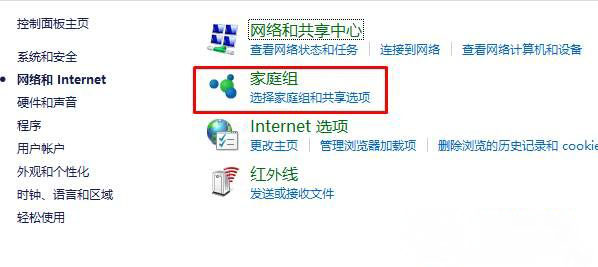
4、就再点击“创建家庭组”;
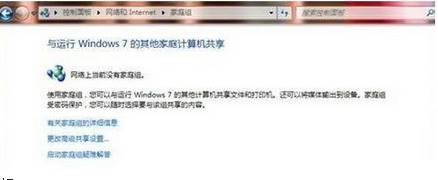
5、接下来,在弹出的框中,默认共享的内容是图片、音乐、视频、文档和打印机5个选项,除了打印机以外,就可以将其勾选起来;
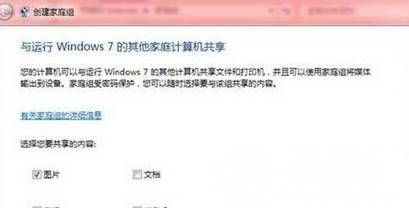
6、这时候就会弹出共享密码,这个必须要记下来,也可以通过修改修改为容易记的密码;
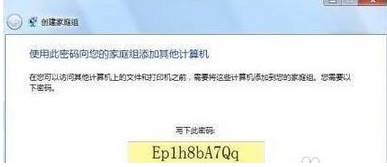
7、在电脑设置好文件共享之后,可以在共享文件夹上点击右键,选择“属性”菜单打开一个对话框,最后再选择“共享”选项即可修改共享设置,包括选择和设置文件夹的共享对象和权限,也可以对某一个文件夹的访问进行密码保护设置。
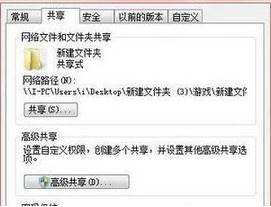
以上就是小编介绍的创建家庭组的方法了,如果以后用户也遇到这样的问题,就不妨按照教程解决吧。
分享到:
